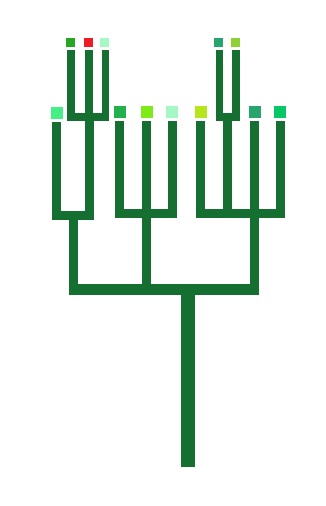Excel lucreaza pentru tine
Excel funcționează!
Vă mulțumim pentru vizită
Cum de a alinia textul într-o celulă Excel?
Ca și în orice editor vizual de date Microsoft Excel poate și ar trebui să alinieze datele în condițiile potrivite. În funcție de nevoile dumneavoastră, puteți specifica o aliniere forțată sau set capabilități pentru aliniere automată. Cum de a alinia textul în Excel, puteți citi mai jos:
Concepte generale. Alinierea în Excel
Comenzi disponibile aliniere în acțiune panglică Acasă - Secțiunea Aliniere
Sau prin selectarea secțiunii Format Cells, hotkey la Ctrl + 1 (sau făcând clic pe butonul din dreapta al mouse-ului și selectând Formatare celule)
O fereastră se va deschide ca prima imagine, mai multe despre oportunitățile disponibile.
Alinierea în Excel. Centru, stânga, dreapta
În aliniament orizontal la textul începe pe marginea din stânga sau din dreapta, trebuie să activați comanda, respectiv, „Align dreapta“ și „stânga margine“. Dacă doriți să aliniați simetric conținutul siruri de caractere, utilizați butonul „Centrat“.
Puteți selecta textul indentare. Construirea unei valori la stânga, puteți selecta o anumită sumă de indentare de la marginea (inițial este întotdeauna 0). Fiecare unitate de adăugat se mută textul cu un pas spre dreapta. compensare lățime aproximativ egală cu un „X“ de capital
cu umplere
O optiune interesanta. Prin selectarea „La umplere“, va fi capabil să dubleze valoarea prescrisă în celulele care coloana a fost complet umplut în lățime. Să presupunem că aveți nevoie pentru a umple întreaga celulă valoarea 0. Dacă schimbați numărul de celule de lățime zero, trebuie să fie crescută. Această funcție este doar pentru acest scop. Adevărul este că, la fel ca alte opțiuni, formatul „cu umplutură“ modificări de celule de afișare pur extern, și nu datele stocate în interiorul acestuia. Simbolurile sunt duplicate în toată gama fără spații între regiuni.
Doi plus semnificative.
În primul rând - Excel automat va ajusta numărul de cifre ale celulei, este important dacă ajustați lățimea coloanei.
Al doilea - caracterele pot fi ușor înmulțite în câmpurile imediat un număr de celule adiacente.
În exemplul din imagine a numărului de celule tocmai a intrat 1. La utilizarea acestei funcții se obține o astfel de cartografiere.
lăţime Format
Conectarea aliniere echipa „Justify“, vă asigură că inscripția în celula selectată nu este potrivit numai exact în jurul marginilor, dar se va alinia automat la stânga, dreapta, în înălțime.
În selectarea centrului
Descrise în detaliu într-un articol separat. O alternativă foarte bună pentru asociere de celule
Aliniere pe verticală
Excel ofera 4 tipuri de valori de formatare verticale: pe marginea de sus, centru, marginea de jos, înălțime.
Centrat, marginea inferioară și superioară a aceleași funcții similare cu alinierea verticală.
Echipa „La înălțimea“ - este o opțiune analog „Justify“, doar aici există o aliniere a parametrilor superioare și inferioare, și nu din lateral.
Aliniere pe verticală, aspectul textului
Lățime automatical checkbox
Această soluție vă ajută atunci când aveți nevoie pentru a se potrivi complet conținutul celulei într-o anumită coloană. Echipa este cel mai des utilizat atunci când nu există posibilitatea de a ajusta lățimea conținutului de coloană, fără a deteriora coloana adiacentă sau când nu se potrivesc cu alte tipuri de aliniere (verticale, înclinate, cuvânt folie). Caracterele din celula va scadea sau creste in functie de schimbari in dimensiunea coloanei.
cuvânt folie
Umplerea celula este siruri de text prea mult timp, veți găsi că Excel afișează inscripția de frontiera a celulei, în cazul în care câmpurile învecinate sunt goale. Pentru a reveni textul în intervalul dorit, bifați caseta „Wrap“ din caseta „Display“. În continuare, editorul va selecta propria lor înălțimea dorită pentru umplerea segmentului de masă, iar textul va fi împărțit în linii care nu încalcă limitele specificate.
orientare
Secțiunea Scop - elemente de conținut de poziționare a tabelului pentru gradul dorit: de sus în jos, la un unghi drept, sensul acelor de ceasornic, contrar acelor de ceasornic. În cazul în care înălțimea liniilor nu este desemnat de către utilizator, Excel preia și pune-l pe cont propriu.